CommandCast-Bereich
Wie greife ich auf dieses Dialogfeld zu?
1. Öffnen Sie in Reflection Desktop die VT-Sitzung, in der Sie die Befehle eingeben möchten, und die Sitzungen, an die Sie die Befehle übertragen möchten.
-
Öffnen Sie wie unten beschrieben den Bereich CommandCast.
Die Schritte hängen von Ihrem [Benutzeroberflächenmodus] (index.md#the-user-interface) ab.
| Benutzeroberflächenmodus | Schritte |
|---|---|
| Multifunktionsleiste | Klicken Sie auf der Registerkarte Extras in der Gruppe Extras auf die Schaltfläche CommandCast-Bereich. |
| Klassische MDI | Klicken Sie in der Symbolleiste auf die CommandCast-Schaltfläche  . . |
Im CommandCast-Bereich wird eine Liste der offenen VT-Sitzungen angezeigt.
Über den CommandCast-Bereich können Sie Befehle per Rundsendung an mehrere VT-Sitzungen übertragen. Wenn Sie mehrere Hostcomputer verwalten, müssen Sie oft den gleichen Befehl an mehrere Hosts senden. Das wiederholte Eingeben des Befehls kann mühsam sein. Mit der CommandCast-Funktion sparen Sie Zeit, indem Sie die auf einem Host eingegebenen Befehle per Rundsendung an beliebig viele Hosts senden, die Sie als Empfänger ausgewählt haben.
Die Sitzungen, von bzw. zu denen Sie die Befehle übertragen möchten, wählen Sie im CommandCast-Bereich aus. Die eingegebenen Befehle und die resultierende Ausgabe werden auf allen Hostcomputern angezeigt, an die Sie die Befehle übertragen.
Weitere Informationen zur Verwendung von CommandCast finden Sie unter Übertragen von Befehlen an mehrere VT-Sitzungen .
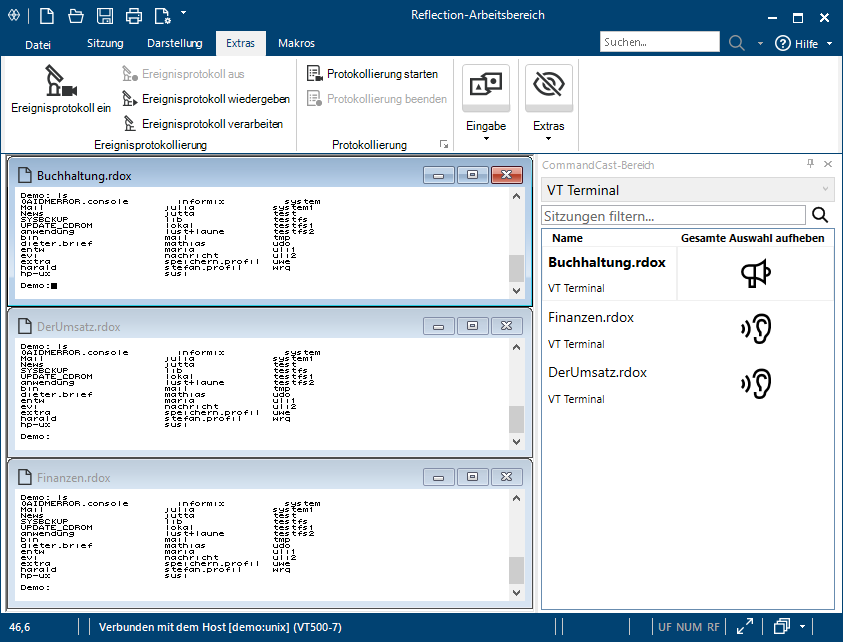
Hinweis
CommandCast wird nur für VT-Sitzungen unterstützt. Sie können diese Funktion für Sitzungen verwenden, die Sie in beliebigen Benutzeroberflächenmodi außer dem Benutzeroberflächenmodus Klassisch öffnen.